Sve o iOS-u 26

Apple je predstavio iOS 26 – veliko ažuriranje s potpuno novim dizajnom od matiranog stakla, pametnijim iskustvima i poboljšanjima poznatih aplikacija.
Postoje različiti načini za dodavanje novog kontakta na svoj WhatsApp popis. Na primjer, kada od prijatelja zatražite nečiji broj, samo dodirnite opciju za dodavanje kontakta.
Ali, kada upoznate nekoga novog, morate proći kroz proces ručnog dodavanja njegovog imena i broja na popis kontakata. No, zahvaljujući WhatsAppovom QR kodu, postoji brži način.
Da biste dodali kontakt pomoću WhatsApp QR koda, otvorite aplikaciju i dodirnite ikonu popisa kontakata u donjem desnom kutu. Pri vrhu desno od opcije Novi kontakt vidjet ćete ikonu QR koda.
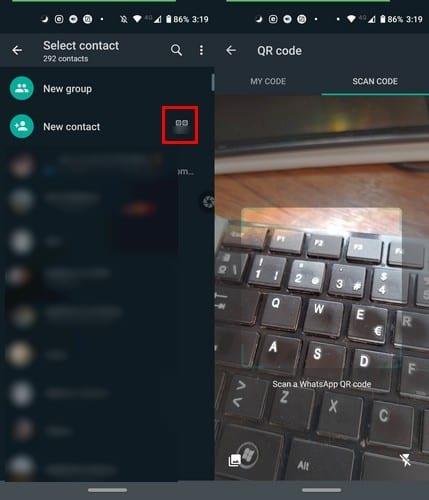
Dodirnite ikonu i WhatsApp će se prebaciti na QR skener kako biste mogli kopirati QR kod svog novog prijatelja. Nakon što skenirate kod, bit će dodani svi podaci, poput imena i broja.
Sve što trebate učiniti za spremanje kontakta je dodirnuti opciju spremanja. To je to! Tako je jednostavno odmah dodati novi kontakt. QR kod možete skenirati i dodirom na ikonu kamere u gornjem lijevom kutu, s lijeve strane kartice Chats kada prvi put otvorite WhatsApp.
Također je moguće skenirati QR kod sa slike u galeriji. Idite na individualni ili grupni chat i dodirnite ikonu kamere. Potražite sliku s QR kodom i odaberite opciju App.
Svaki korisnik WhatsAppa ima svoj QR kod koji netko može skenirati, nema potrebe za kreiranjem vlastitog. Da biste pristupili svom osobnom QR kodu, dodirnite ikonu popisa kontakata na glavnoj stranici i dodirnite Novi kontakt.
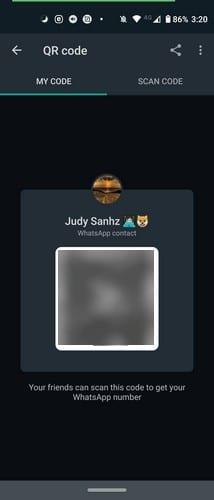
Kada se skener otvori, otvorit će se na kartici Kod za skeniranje, s lijeve strane vidjet ćete karticu Moj kod. Dodirnite ga da vidite svoj QR kod.
Drugi način na koji možete pristupiti svom QR kodu je dodirivanje točaka Više opcija u gornjem desnom kutu. Idite na Postavke i desno od svog imena vidjet ćete QR kod koji ćete morati dodirnuti da biste vidjeli svoj osobni kôd.
Da biste poslali svoj WhatsApp QR kod, dodirnite točkice Više opcija i idite na Postavke. Dodirnite QR ikonu s desne strane svog imena i odaberite ikonu za dijeljenje.
Odaberite kontakt s kojim želite podijeliti kôd. Također ćete imati mogućnost izrezati QR kod i dodati tekst u tekstualno polje. Ako se predomislite i želite izbrisati promjene koje ste unijeli u kodu, uvijek možete dodirnuti opciju za povratak.
Pazite s kim ste poslali naš WhatsApp QR kod jer ako se taj kod pošalje nekom drugom, ta druga osoba može vam dodati kontakt skeniranjem koda na slici koju je primila.
Iz sigurnosnih razloga, možda ćete htjeti s vremena na vrijeme resetirati svoj QR kod za WhatsApp. Da biste to učinili, otvorite WhatsApp i dodirnite točkice Više opcija.
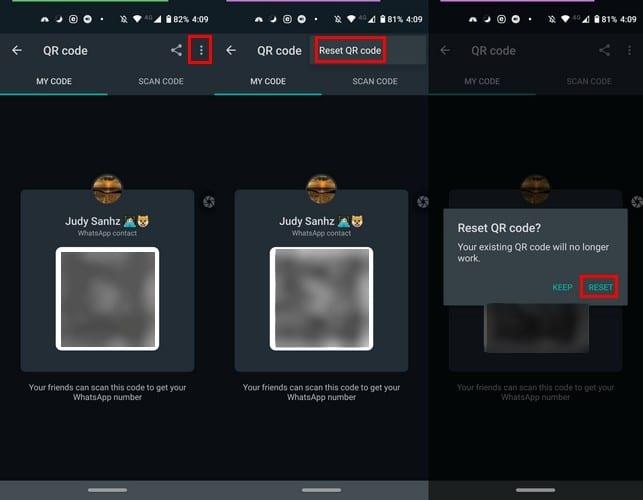
Idite na Postavke i dodirnite QR kod sa strane svog imena. Dodirnite Više točaka u gornjem desnom kutu, odaberite Poništi QR kod i opciju Ostalo da završite stvari.
Dodavanje novog kontakta jednostavnim skeniranjem QR koda vrlo je zgodno. To vam sigurno štedi dragocjeno vrijeme, pogotovo kada ste u žurbi. Što mislite o QR kodu?
Apple je predstavio iOS 26 – veliko ažuriranje s potpuno novim dizajnom od matiranog stakla, pametnijim iskustvima i poboljšanjima poznatih aplikacija.
Studentima je za učenje potrebna određena vrsta prijenosnog računala. Ne samo da bi trebalo biti dovoljno snažno za dobar studij odabranog smjera, već i dovoljno kompaktno i lagano da ga mogu nositi sa sobom cijeli dan.
U ovom članku ćemo vas voditi kako ponovno dobiti pristup tvrdom disku kada dođe do kvara. Pratimo vas!
Na prvi pogled, AirPods izgledaju kao i sve druge bežične slušalice. Ali sve se to promijenilo kada je otkriveno nekoliko malo poznatih značajki.
Dodavanje pisača u Windows 10 je jednostavno, iako će se postupak za žičane uređaje razlikovati od postupka za bežične uređaje.
Kao što znate, RAM je vrlo važan hardverski dio računala, koji djeluje kao memorija za obradu podataka i faktor je koji određuje brzinu prijenosnog ili osobnog računala. U članku u nastavku, WebTech360 će vas upoznati s nekim načinima provjere RAM pogrešaka pomoću softvera na Windowsima.
Kupili ste SSD u nadi da unaprijedite internu pohranu vašeg računala, ali ne znate kako instalirati SSD? Pročitajte ovaj članak odmah!
Imate problema s pronalaženjem IP adrese vašeg pisača? Pokazat ćemo vam kako to pronaći.
Ako vaši Powerbeats Pro ne pune, koristite drugi izvor napajanja i očistite svoje slušalice. Ostavite kutiju otvorenom dok punite slušalice.
Pročitajte ovaj članak kako biste naučili jednostavan korak-po-korak postupak za povezivanje prijenosnog računala s projektorom ili TV-om na sustavima Windows 11 i Windows 10.







